iPhone her ne kadar çok basit bir telefon olsa da içinde birçok gizli özellik barındırabilmekte olup, kullandıkça farkettiklerimiz de oluyor, sonradan öğrenip de şaşırdıklarımız da.
Apple firmasının her ürününde ne kadar ince düşündüğü, minimalist çizgiler ile ürünlerini tasarladığını biliyoruz. Bazen o kadar ince detaylara takılıyorlar ki, o sorunu çözmek onlar için bir hayat meselesi haline geliyor. Çoğu zaman hayatımızı kolaylaştırmak adına birçok özellik ekleniyor ancak biz bunların farkında bile olamıyoruz.
Her iOS güncellemesinde aslında genel olarak bakıldığında büyük değişimler gözükmese de arka planda birçok yenilikleri barındırdığını söylemek lazım. Belki birçoğunu biz farkında olmadan kullanıyoruz, belki de özelliklerin büyük bir bölümünü de daha keşfedememiş olabiliriz. Yaklaşık 5 yıldır iPhone kullanmama rağmen, hala yeni yeni öğrendiğim, keşfettiğim özellikler olabiliyor.
Bu yazımızda birçoğunuzun büyük ihtimalle bilmediği 15 adet gizli iOS özelliğinden bahsedeceğiz.
(Yeni özellikler keşfedenler aşağıdaki yorum kısmına belirtirlerse, bu makaleyi hep birlikte güncelleyebiliriz.)
1.Uykuya dalmadan önce çalan müziği zamanlayıcı ile durdurun
Uyku öncesi dinlendirici, sakin bir müzik ya da sevdiğiniz bir parçayı açtınız, ancak uykuya dalmadan önce de kapandığından emin olmak isterseniz, saat uygulamasından sayacı açarsanız ve çalmayı durduru seçerseniz, müziğiniz sizin belirlediğiniz bir zaman sonra duracaktır.
2. Kişiye özel titreşim oluşturun
Belirli bir kişi ya da bir bildirim için size özel bir titreşim ayarlayabilirsiniz.
Bunun için Ayarlar > Sesler > Zil Tonu > Titreşim > Yeni Titreşim Yarat seçeneğini seçmeniz gerekiyor.
3. Flash ışığını bildirimler için açma
iPhone’unuzu ters çevirdiyseniz, sessizdeyse veya çok gürültülü bir ortamdaysanız, bir aramayı, mesajı veya maili kaçırmak istemiyorsanız, telefonun kamerasına ait LED flash ışığını kullanarak bildirimler alabilirsiniz.
Bunun için, Ayarlar > Genel > Erişilebilirlik > Uyarılar için Led Flaş seçeneğini açmanız yeterli.
4. Yanlış yazdığınız yazıyı silmeden geri almak için sallayın
Çoğu zaman iPhone ile birşeyler yazarken, klavyedeki harflere yanlış bastığımız olmaktadır. Bu şekilde yanlış yazdığımız kelimeleri geri almak mümkün. Bunun için yanlış yazdıktan hemen sonra iPhone’unuzu sallarsanız, en son yazdığınız kelimeyi silecektir.
5. iPhone’un daha hızlı çalışması için RAM temizleme
iPhone’un kapatma tuşuna, kapat ekranı gelinceye kadar bastıktan sonra çıkan ekranda ana ekran tuşuna uzunca elinizi çekmeden, ana ekrana dönünceye kadar basarsanız, iPhone da RAM temizleme işlemi gerçekleşecektir.
6. iPhone’un daha da hızlı çalışması için önbellek temizlemesi
Cache temizlemesi olarak da bilinen işlem için, herhangi bir App Store, Podcast, Müzik, Game Center gibi bir uygulama içerisinde, program aşağısında bulunan ikonlardan birine 10 kez ard arda basmanız önbelleği temizleyecektir. Bu işlem telefonunuzun bir miktar daha hızlı çalışmasını sağlayabilir. Denemekte yarar var :)
7.Mesajların tam saat ve dakikalarını görüntüleyin
iPhone’daki SMS ve iMessage ların alınma ve gönderilme zamanlarını görüntüleyebilirsiniz. Bunun için herhangi bir mesajın üzerine gelerek, parmağınızı sağa doğru kaydırmanız yeterli.
8. Safari‘de kapattığınız tüm sekmeleri görüntüleyin
Yanlışlıkla kapattığınız ya da geçmişte kapattığınız, iletmek istediğiniz sayfaları tekrar görüntülemek için, Safari programında aşağı tarafta bulunan, sekmeleri görüntülemek için kullandığımız 2 karenin bulunduğu ikona basıp, “+” işaretine uzun basmanız yeterlidir.
9. iPhone’u su terazisi olarak kullanın
Herhangi bir program indirmeden Pusula uygulamasını açıp sağa doğru kaydırdığınızda, telefonunuzu su terazisi olarak kullanabilirsiniz. İnce kalibrasyonlarınızı artık iPhone ile yapabilirsiniz :)
10. Acil bir durumda kritik tıbbi bilgilerinizi hızlıca paylaşabilirsiniz.
Sağlık uygulamasındaki “Tıbbi Kimlik” kısmına mümkün olduğu kadar doldurduğunuzda, bu bilgiler acil bir durumda kilitli ekranı açmadan da ulaşılabilecektir. Ancak gizliliğinize önem veriyorsanız, paylaşılmasını istediğiniz bilgileri girmeniz gerekir.
11. Eposta gelen kutunuzda sadece okunmamışları görüntüleyin
Yüzlerce maile sahipseniz ve düzenli bir mail kutusuna sahip olamıyorsanız ve okunmamış mailleri bulmakta zorlanıyorsanız, sadece okunmamış maillere sahip klasörü ekleyebilirsiniz.
Bunun için Mail uygulamasını açın, “Posta Kutuları” ana sayfasını açıp, sağ üst köşedeki “Düzenle” butonuna bastıktan sonra “Okunmamış” klasörünü işaretleyin. Artık sadece okunmamış maillerinizi gösteren bir klasöre sahip olacaksınız.
12. Üzerinizde uçan uçakları Siri ile öğrenin
Bulunduğunuz konum itibari ile üzerinizde hangi uçakların uçtuğunu Siri‘ye sorarak öğrenebilirsiniz. Siri’ye “üzerimden hangi uçaklar geçiyor” ya da “üzerimdeki uçaklar” diye seslendiğinizde, uçakların uçuş numarası, yükseklikleri ve açılarını gösterebiliyor.
13. Kötü ve yavaş Wi-fi bağlantısını iyileştirebilirsiniz.
Birçok yerde bağlandığımız wifi ağları yavaş olabilmektedir ve bazen gerçekten can sıkıcı hale gelir. Bu durumda kurtulabilmek için iPhone size data hattınızı kullanmanıza imkan tanıyabiliyor.
Yavaş bir kablosuz internet ağına bağlandığınızda veya çekmediğinde, iPhone otomatik olarak 4G ya da LTE bağlantısına geçiş yapıp, size daha keyifli bir internet bağlantısı sunabilmekte. Tabii 4G’ye geçiş yapınca sınırlı mobil internet kotalarımızı tüketmesinden endişe duyabilirsiniz. Ancak “Wi-fi Yardımı” arka plandaki indirmeleri ve bazı programların internet kullanımlarını engellemektedir, dolayısı ile mobil internet kotanızı düşürmeyecektir.
Bu özelliği açmak için Ayarlar > Hücresel seçip en aşağıya indiğinizde “Wi-fi Yardımı”nı etkinleştirmeniz yeterlidir.
14. Night Shift ve Düşük Güç Modu’nu aynı anda kullanabilirsiniz
Apple, Night Shift uygulamasını gece ya da karanlık bir ortamda gözlerinizi korumak, telefon ekranında daha rahat okumak için geliştirdi fakat nedense, Düşük Güç Modu ile birlikte bu özellik çalışmamaktadır. Bunun içinse aşağıdaki şekilde Siri’yi kullanarak çözüm bulunmuş:
Öncelikle, Ayarlar > Pil > Düşük Güç Modu’nu aktif hale getirin. Daha sonra Siri’den Night Shift modunu açmasını isteyin. Siri bu esnada size Düşük Güç Modu’nu kapatmanız gerektiği uyarısını yapıcak ve kapatmak için sizden onay alacak. İşte bu esnada bu duruma onay verdikten sonra Siri onaylamadan önce hemen yandaki Uyku/Güç butonuna basın. Onaylama sesini duyduktan sonra kilidi açınca, Düşük Güç Modu ile birlikte Night Shift’in çalıştığını görebilirsiniz.
15. Hard Reset atma
iPhone’unuzu veya iPad’inizi uzun zamandır kapatmadıysanız ve bazı sorunlar yaşıyorsanız, yeni bir başlangıç yapmak bazen iyi gelebilir.
iPhone ya da iPad’de orta tuş “Home” ile güç tuşuna aynı anda basıp, Apple logosu çıkana kadar beklemelisiniz. Apple logosu çıktıktan sonra tuşları bırakabilirsiniz. Böylelikle cihazınız yeniden başlamış olacak ve daha temiz bir başlangıç yapmış olacaksınız :)
Umarız bu ipuçları cihazınızı daha efektif ve keyifle kullanmanızı sağlayacaktır.
Mutlaka bu ipuçlarının dışında daha önceki bir yazımızda da paylaşmış olduğumuz gizli kalmış bazı özellikler bulunabilir. Bildiğiniz ya da bulduğunuz özellikleri bizimle yorumda paylaşabilirsiniz.































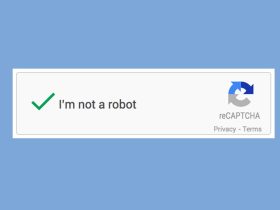

Klavyedeki yazıları büyük harf ile yazmak için ok işareti olan tuş iki defa öst öste basarak yazınızı büyük harflerle yazabilrsn
Hepsini biliyordum çok traş şeyler bunlar hiç de ilginç değildi ben de yeni şeyler öğrenebilirim die düşünmüştüm ama olmadı
evet basit şeyler yazılmış. ayarlar ,telefon, aramaları duyur, herzaman . deyince arayanın ismi çıkıyor. bunu herkes bilmiyor. belki işinize yarar
arayanın ismini sesli olarak bildiriyor.
Nazlı hanım tebrik ederiz, sizin bildiğiniz ipuçları var ise bizimle paylaşmanızı rica ederiz.
Ben bir çoğunu henüz yeni öğrendim teşekkür ederiz paylaşım gösteren kişiye bu şekilde yorum hiç hoş olmamış ne zaman’ki kendimizden başka birilerini düşüneceğiz o zaman insanlık güzel bir hal almış olacak… NAZLI HANIM
Hayırlı günler tuş kilitli olduğunda ekrana yazı yazmak istiyorum nasıl oluyor acaba bilgi verirmisiniz
Merhaba,
Tam olarak nasıl birşey yapmak istiyorsunuz? Biraz daha detay verebilir misiniz?
kilit ekranına birçok android telefonda olduğu gibi yazı yazmak istiyor sanırım
gizli özelliklere de bak. o kadar telefon kullandım lg samsung iphone her türlü model ama haytımda xiaomi gibi bir telefon görmedim bu kadar ince detayları olan ilk telefon. herşeyi yapabilirsiniz her ayarı mükkemel bir cihaz iphone var yanındada xioami aldım en cok ixaomiyle vakit geçiriyrum inanılmaz bir telefon wow
merhaba. gelen aramada görüşmeyi bitirdikten sonra kapat tuşuna basmak istediğimde ekranın karardığını görüyorum.ve sürekli yan tuşla aydınlatıp kapat tuşuna basmak zorunda kalıyorum. ya da karşı tarafın kapatmasını bekliyorum. ıphone6 kullanıyordum şimdi ıpğhone x aldım fakat sorunlar aynen bu telefona geçti. yardımcı olursanız sevinirim. bir de telefonun kendinden içten bi titremem gibi tıklaması var. tüm ayarları yapmama rağmen o anlatamadığım dınklamayı :) yapamıyorum.
Merhaba Burcu hanım,
Genelde ekranın görüşmeden sonra geç açılması ya da açılmaması, öndeki sensörler ile alakalıdır. Öndeki sensörü kapatan ekran cam kaplamaları ya da herhangi bir engel yüzünden olabilir. Bence ekran jelatini ya da cam korumayı kontrol edin derim.
İşlem yapıldığında gelen titreme “haptic feedback” olarak geçer. Bunu mu kapatmak istiyorsunuz?
Merhaba benim telefonum iphone 4 ben bir uygulama indirmeye çalıştığımda güncelleme istiyor bunu nasıl yapabilirim? yardımcı olursanız sevinirim.
Merhabalar Funda Hanım;
iPhone 4 biraz eski bir telefon olduğundan yeni işletim sistemi sürümünü desteklemiyor. Telefonunuzda indirmek istediğiniz uygulama da muhtemelen kullandığınız işletim sistemi sürümünü desteklemiyor. Bu neden dolayısı ile sorununuzun çözümü çok da mümkün görünmüyor. Eski sürümünü bulmanız gerek. iPhone, Android gibi APK sistemi kullanmadığından kısacası çözümü olmayan bir durum efendim.